Cómo Adobe AI Voice está Cambiando tu Procesamiento de Audio
Tendemos a infravalorar la importancia del sonido en un entorno dominado por lo visual. Si creas contenidos, organizas podcasts o simplemente eres un fanático del audio y los efectos visuales excelentes, eres consciente de lo importante que es el diseño de sonido para toda la experiencia. Aquí es donde entra en escena Adobe AI Voice. Estos días han aparecido dos aplicaciones increíbles llamadas Adobe Audio Enhancer y HitPaw VikPea. Ambas utilizan la inteligencia artificial para mejorar la calidad del audio y el vídeo.
Así que abróchate el cinturón, porque vamos a emprender un viaje para descubrir las maravillas de la inteligencia artificial en multimedia, desde un audio impecable hasta un vídeo asombroso. Estas herramientas pueden ayudarte a crear material visualmente atractivo, independientemente de tu nivel de experiencia.
Parte 1: ¿Qué es Adobe Audio Enhancer?
Adobe AI Audio Enhancer, a menudo conocido como Adobe Podcast Audio Enhancer, es un instrumento de vanguardia para mejorar archivos de audio. Destinado principalmente a podcasters, creadores de contenidos y cualquiera que desee mejorar sus grabaciones de audio, Adobe Podcast ha surgido como una fuerza disruptiva en el mercado del podcasting, accesible en podcast.adobe.com/enhance.
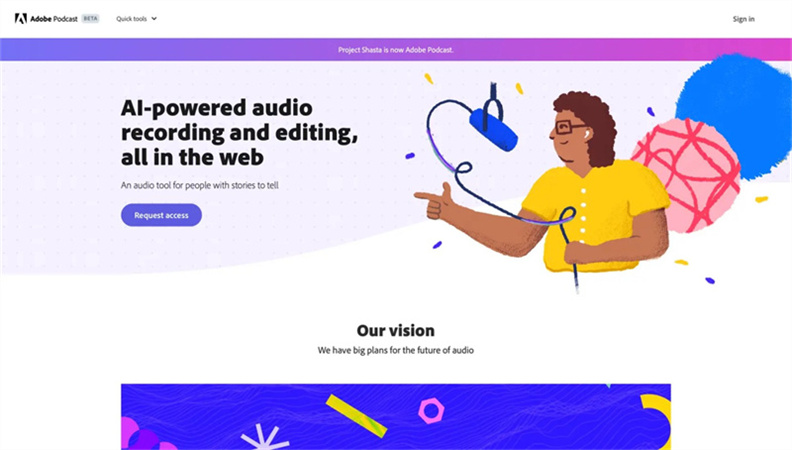
Adobe Podcast ofrece una serie de funciones notables relacionadas con Adobe AI Voice que han captado la atención de profesionales y entusiastas por igual:
- Reducción del ruido: Para garantizar una calidad de audio cristalina, Adobe AI Voice utiliza algoritmos de vanguardia para reducir el ruido de fondo.
- Mejora de la voz: Garantiza que cada palabra sea audible diferenciando las voces y ajustando su volumen por sí solo.
- Transcripción automática: Los productores de contenidos pueden ahorrar tiempo y esfuerzo utilizando las funciones de transcripción automática de Adobe Podcast.
- Efectos de sonido: Con la colección de efectos de sonido de la herramienta, los usuarios pueden dar a su audio más matices y originalidad.
El público principal de Adobe Audio Enhancer son los podcasters, ya que mejora significativamente la experiencia de escucha en general. Los creadores de contenidos, desde YouTubers a productores de audiolibros, también están sacando el máximo partido a esta innovadora herramienta.
PreciosAdobe AI Voice Enhancer ofrece una estructura de precios escalonada, dirigida a un amplio espectro de usuarios. Desde pruebas gratuitas hasta planes mensuales asequibles y opciones orientadas a empresas, hay algo para todos los gustos.
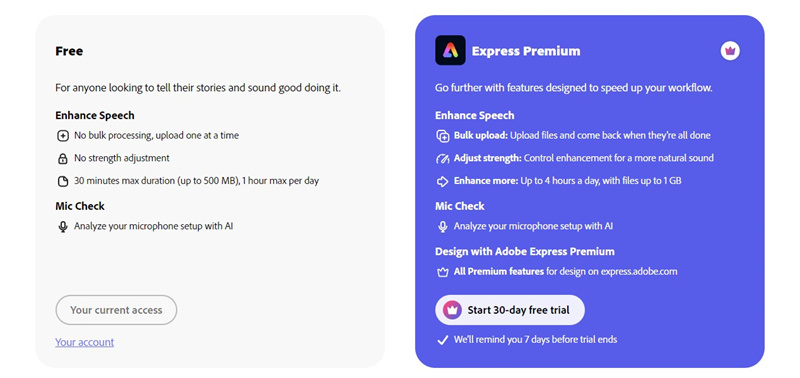
Para ejecutar Adobe Enhance AI Podcast con eficacia, los usuarios necesitan un ordenador con la potencia de procesamiento y la memoria adecuadas. La herramienta es compatible con las plataformas Windows y macOS.
Ventajas
- Calidad profesional: Adobe AI Voice garantiza que el contenido de audio suene profesional y atractivo.
- Fácil de usar: La interfaz es intuitiva y fácil de usar, incluso para aquellos con poca experiencia en edición de audio.
- Eficiencia temporal: Funciones automatizadas como la transcripción ahorran mucho tiempo en el proceso de creación de contenidos.
Desventajas
- Coste de suscripción: Aunque la herramienta ofrece una versión de prueba gratuita, los costes de suscripción pueden aumentar para los usuarios habituales.
- Curva de aprendizaje: Algunas funciones avanzadas pueden requerir una curva de aprendizaje para los nuevos usuarios.
Parte 2: ¿Cómo utilizar Adobe Podcast Audio Enhancer?
Ahora que hemos cubierto los aspectos básicos de Adobe Audio Enhancer, vamos a sumergirnos en el aspecto práctico del uso de esta potente herramienta.
Paso 1: Instalación
Para empezar a utilizar Adobe Sound Enhancer, debes instalar la aplicación en tu navegador. El proceso de uso es sencillo y está bien documentado.
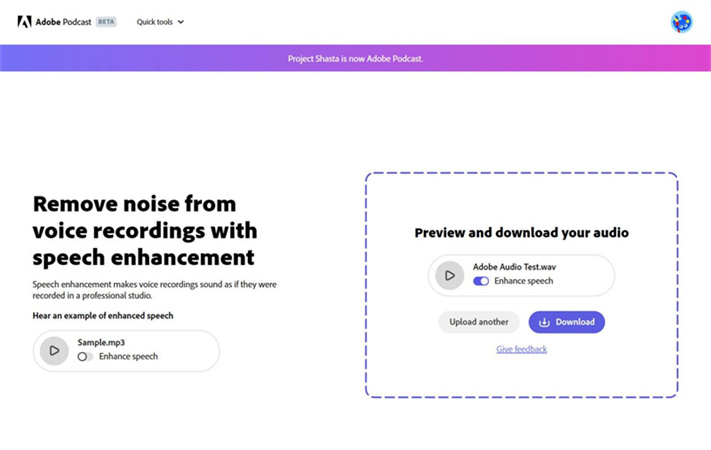
Paso 2: Importa tu audio
Una vez instalado Adobe Podcast, es hora de importar tu contenido de audio. Para ello, haz clic en el botón "Importar" y selecciona tu archivo de audio del almacenamiento de tu ordenador.
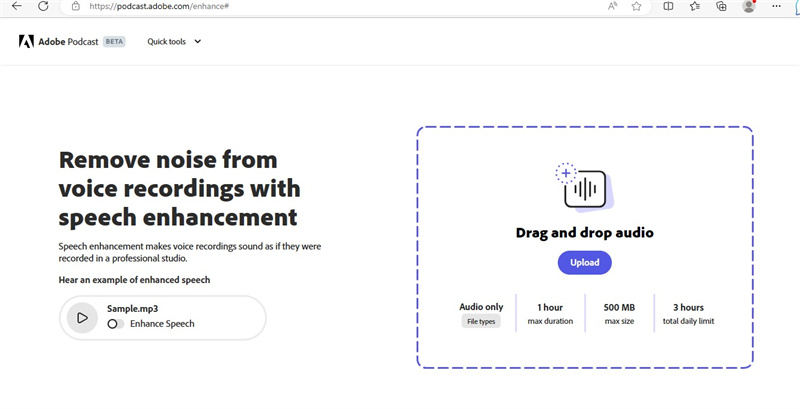
Paso 3: Seleccionar opciones de mejora
Adobe Podcast ofrece varias opciones de mejora. Puede elegir entre reducir el ruido, mejorar las voces, añadir efectos de sonido o transcribir el contenido. En función de sus necesidades, seleccione las opciones adecuadas.
Paso 4: Previsualizar y ajustar
Después de aplicar las mejoras elegidas, tómate un tiempo para previsualizar el audio. Adobe Podcast te permite realizar ajustes para afinar los resultados. Escuche atentamente y asegúrese de que el audio cumple sus estándares.
Paso 5: Exporta tu audio mejorado
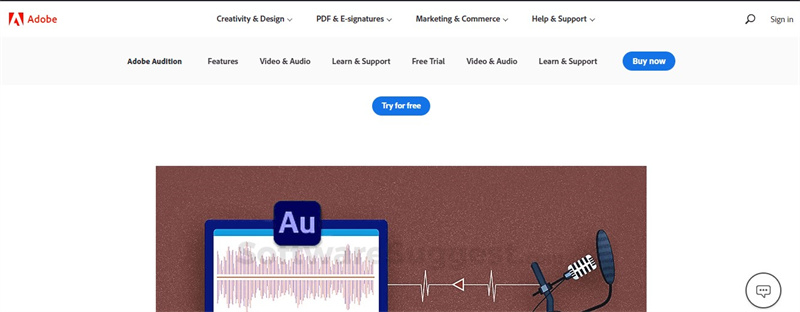
Una vez que estés satisfecho con las mejoras, es hora de exportar tu audio. Adobe Podcast ofrece varias opciones de exportación, que te permiten guardar el contenido en el formato y la calidad deseados.
Adobe AI Voice simplifica al máximo todo el proceso de mejora del audio. Con su interfaz intuitiva y sus algoritmos avanzados, permite a los creadores de contenidos llevar la calidad del audio al siguiente nivel.
Adobe Audio Enhancer es una herramienta revolucionaria que pone la mejora de audio de nivel profesional al alcance de creadores de todos los niveles. Tanto si eres un podcaster, un creador de contenidos o simplemente alguien que busca mejorar la calidad de audio de sus grabaciones, Adobe Podcast tiene algo que ofrecerte. Sus funciones avanzadas, su interfaz fácil de usar y sus capacidades transformadoras revolucionarán sin duda la forma en que experimentamos los contenidos de audio. Sin embargo, otro cambiador de juego también está ahí en el mercado y que es, HitPaw VikPea.
Parte 3: Ultraconsejos: Cómo mejorar la resolución de audio y vídeo
Cuando se trata de mejorar la resolución tanto de audio como de vídeo, HitPaw VikPea destaca como un programa muy recomendable. Aprovechando algoritmos avanzados de IA, este software lleva la calidad de tus vídeos al siguiente nivel. En su última versión, HitPaw VikPea ha introducido interesantes funciones, incluyendo el Modelo de Interpolación de Fotogramas, el Modelo de Estabilización y una función de Reparación de Vídeo.
Características principales de HitPaw VikPea- Mejora con IA: HitPaw VikPea emplea IA para mejorar los vídeos a una impresionante resolución 8K, garantizando una calidad visual excepcional.
- Reparación de vídeo: La adición de la función de reparación de vídeo le permite reparar archivos de vídeo dañados sin esfuerzo.
- Tecnología de IA avanzada: El software utiliza tecnología de IA avanzada, lo que garantiza unos resultados extraordinarios.
- Interfaz fácil de usar: Con una interfaz sencilla y limpia, se adapta a usuarios de todos los niveles, desde principiantes hasta expertos.
- Previsualización sin marcas de agua: Puedes previsualizar tus vídeos mejorados sin ninguna marca de agua que te distraiga.
Paso 1:Descargar e instalar: Visita HitPaw VikPea y descarga el programa. Sigue las instrucciones de instalación para configurarlo en tu ordenador.
Paso 2:Importa tu vídeo: Abre HitPaw VikPea e importa tu vídeo haciendo clic en el botón "Choose Files". Selecciona el archivo de vídeo que deseas mejorar.

Paso 3:Elige las opciones de mejora: Una vez importado el vídeo, elige las opciones de mejora que desees. Ya se trate de aumentar la escala, estabilizar o reparar, puedes seleccionar las funciones pertinentes. Cuando estés satisfecho con los cambios, haz clic en el botón "Mejorar".

Paso 4:Previsualizar y exportar: Después de aplicar las mejoras, tómate tu tiempo para previsualizar el vídeo. Haga los ajustes necesarios para asegurarse de que cumple con sus estándares haciendo clic en "Vista previa". HitPaw VikPea procesará tu vídeo y podrás exportarlo en el formato y calidad que prefieras haciendo clic en "Exportar".

Para obtener información más detallada, consulte la Guía del usuario de HitPaw VikPea.
Parte 4: Preguntas frecuentes sobre Adobe Podcast Enhance
Q1. ¿Adobe podcast AI es gratuito?
A1. No, Adobe Podcast Enhancer no es una herramienta gratuita. Adobe ofrece una gama de planes de precios, incluidas pruebas gratuitas, suscripciones mensuales y opciones orientadas a empresas.
Q2. ¿Cómo funciona Adobe audio Enhance?
A2. Adobe Audio Enhancer utiliza algoritmos de IA para mejorar la calidad del audio. Puede reducir el ruido de fondo, mejorar las voces y ofrecer servicios de transcripción automatizada, entre otras funciones, para mejorar la experiencia de audio en general.
Conclusión
En conclusión, Adobe Audio Enhancer y HitPaw VikPea (Originalmente llamado como HitPaw Video Enhancer) son dos potentes herramientas que aprovechan la IA para mejorar los contenidos de audio y vídeo. Adobe Podcast Enhance ofrece una solución integral para mejorar la calidad del audio, mientras que HitPaw VikPea destaca por llevar la calidad del vídeo a nuevas cotas. Tanto los creadores de contenidos como los aficionados pueden beneficiarse de estas herramientas para crear contenidos multimedia profesionales y atractivos.









 HitPaw VikPea
HitPaw VikPea HitPaw Video Object Remover
HitPaw Video Object Remover


Compartir este artículo:
Valorar este producto:
Juan Mario
Redactor jefe
Trabajo como autónomo desde hace más de cinco años. He publicado contenido sobre edición de video, edición de fotos, conversión de video y películas en varios sitios web.
Más ArtículosDejar un comentario
Introduce tu opinión sobre los artículos de HitPaw